Как бесплатно скачать видео с YouTube
Скачивание видео с YouTube может понадобиться для того, чтобы смотреть любимые ролики офлайн или сохранить их для дальнейшего использования.
YouTube занимает лидирующую позицию на рынке видеосервисов, с долей 75,41%, согласно Datanyze. Платформа широко используется для размещения развлекательных, образовательных, маркетинговых и других типов медиаконтента. Она также стала основным местом для премьер музыкальных клипов.
Хотя сервис не предоставляет официального способа скачивания видео для использования вне своей платформы, существует множество методов, позволяющих скачать видео с YouTube на компьютер или мобильное устройство.
В этой статье мы рассмотрим несколько популярных и проверенных способов сохранить видео с YouTube, чтобы вы могли выбрать наиболее удобный для себя.
Сводная таблица методов скачивания с YouTube
| Метод | ОС | Соблюдение авторских прав | Формат вывода | Оценка |
|---|---|---|---|---|
| YouTube Studio |
web
|
Да
|
MP4
|
5.0 |
| YouTube Premium |
Web
|
Да
|
MP4
|
4.0 |
| Мобильное приложение YouTube |
iOS
Android
|
Да
|
MP4
|
3.5 |
| VLC Media Player |
Windows
|
Только для личного использования
|
MP4
|
3.0 |
| QuickTime Player |
macOS
|
Только для личного использования
|
MOV
|
3.0 |
| Google Takeout |
web
|
Да
|
ZIP, TGZ
|
3.0 |
| VideoProc Converter |
Windows
macOS
|
Да
|
MP4, M4A, MP3
|
3.0 |
Могу ли я скачать видео с YouTube?
Согласно разделу "Разрешения и ограничения" в Условиях использования YouTube, платформа не позволяет скачивать свои видео из-за законов об авторском праве.
Однако вы можете использовать такие сервисы платформы, как YouTube Premium или кнопку "Download" в Android, iOS и Chrome OS. Это даст вам возможность сохранить копию видео для офлайн-просмотра, но вы не сможете перенести ее на внешний носитель.
Цифровая экосистема защищена множеством законов об авторском праве и защите интеллектуальной собственности. Поэтому перед тем как скачать видео с YouTube, оцените ограничения, связанные с этим, и поддерживает ли ваша страна политику добросовестного использования (Fair Use). Если вам необходимо сохранить видео для исследований, помните, что его не следует передавать другим.
Вы можете скачать видео с YouTube для личного использования, что вполне допустимо, если контент остается только у вас и вы не делитесь им с другими пользователями (ни бесплатно, ни за плату).
Теперь, когда вы понимаете юридические аспекты, давайте рассмотрим некоторые из самых безопасных способов.
1. YouTube Studio
Предположим, вы хотите скачать все видео с вашего YouTube канала, чтобы сохранить контент или внести изменения. Сделать это можно легко с помощью YouTube Studio.
Как использовать этот инструмент, чтобы сохранить YouTube видео:
Шаг 1. Перейдите в YouTube Studio с использованием вашей учетной записи Google.
Шаг 2. Нажмите Content в левой панели навигации. Вы увидите все видео, которые вы загрузили на YouTube.
Шаг 3. Найдите видео, которое хотите скачать, и наведите курсор на его заголовок, чтобы появилась панель инструментов.
Шаг 4. Нажмите на три точки(Опции) и выберите "Download".
Шаг 5. YouTube начнет загрузку выбранного видео.
Шаг 6. Найдите файл MP4 в папке Загрузки на вашем ПК или Mac.
.webp)
Загруженные файлы будут в формате MP4, поэтому вы можете отредактировать видео, перенести их на внешний жесткий диск или загрузить в облачное хранилище, например Google Drive или Dropbox.
2. YouTube Premium
Предположим, вы находитесь в дороге и хотите сохранить видео для просмотра офлайн. В этом случае самым удобным вариантом будет использование подписки YouTube Premium.
Как смотреть видео без интернета через YouTube Premium
Шаг 1. Откройте приложение YouTube на мобильном устройстве или через браузер.
Шаг 2. Найдите видео, которое хотите скачать, и используйте кнопку "Download" под ним.
Шаг 3. Выберите качество видео, которое хотите сохранить (в том числе и в формате MP4).
Шаг 4. Начнется загрузка, и вы сможете смотреть видео без интернета.
Этот способ доступен для пользователей, подписанных на YouTube Premium, и работает как на мобильных устройствах, так и в веб-браузере.
(1).webp)
3. Мобильное приложение YouTube
Если у вас нет YouTube Premium, но вы хотите скачать видео на мобильном устройстве, используйте обычное приложение YouTube.
Скачивание видео через приложение YouTube
Шаг 1. Откройте приложение YouTube на мобильном устройстве.
Шаг 2. Перейдите к видео, которое хотите загрузить.
Шаг 3. Под видео найдите кнопку "Download".
Шаг 4. Выберите качество видео, которое вы хотите сохранить.
Шаг 5. Дождитесь завершения загрузки. Видео будет доступно на вашем смартфоне.
Напоминаем, что видео можно скачать видео из YouTube только для личного использования.
4. VLC Media Player
Скачивание через VLC Media Player доступно для Windows и позволяет сохранить видео с YouTube, если у вас есть ссылка на видео.
Как скачать YouTube видео через VLC
Шаг 1. Скачайте и установите VLC Media Player.
Шаг 2. Откройте программу и выберите "Media" > "Open Network Stream".
Шаг 3. Вставьте URL-адрес видео YouTube в поле "Network URL" и нажмите "Play".
Шаг 4. Во время воспроизведения видео нажмите "Tools" > "Codec Information".
Шаг 5. Скопируйте длинный URL в поле "Location" и вставьте его в браузер.
Шаг 6. В браузере нажмите правой кнопкой мыши и выберите "Save as".
Шаг 7. Видео будет сохранено в формате MP4.
.webp)
5. QuickTime Player
На macOS можно использовать QuickTime Player для скачивания видео с YouTube. Однако этот метод требует использования дополнительных инструментов.
Сохранение видео на Маке в QuickTime Player
Шаг 1. Откройте QuickTime Player на Mac и выберите "File" > "New Screen Recording".
Шаг 2. Начните запись экрана и воспроизведите видео на YouTube.
Шаг 3. Сохраните запись на жестком диске в формате MOV.
Этот метод подходит для тех, кто не может использовать другие варианты скачивания музыки или видео с YouTube.
.webp)
6. Google Takeout
Если вам нужно скачать все видео, которые вы загрузили на YouTube, то для этого идеально подойдет сервис Google Takeout.
Как использовать Google Takeout для сохранения видео с YouTube
Шаг 1. Перейдите на сайт Google Takeout.
Шаг 2. Выберите, какие данные вы хотите скачать, например, все данные с YouTube.
Шаг 3. Нажмите "Next step" и выберите формат файла (например, ZIP или TGZ).
Шаг 4. Дождитесь, пока архив будет готов, и загрузите его на свой компьютер.
.webp)
7. VideoProc Converter
Это программное обеспечение доступно для Windows и macOS и позволяет скачать видео с YouTube.
Как использовать VideoProc Converter для скачивания видео
Шаг 1. Скачайте и установите VideoProc Converter.
Шаг 2. Откройте программу и выберите "Downloader".
Шаг 3. Вставьте ссылку на видео YouTube и нажмите "Download".
Шаг 4. Выберите формат вывода и качество видео.
Шаг 5. Скачайте видео на свой компьютер.
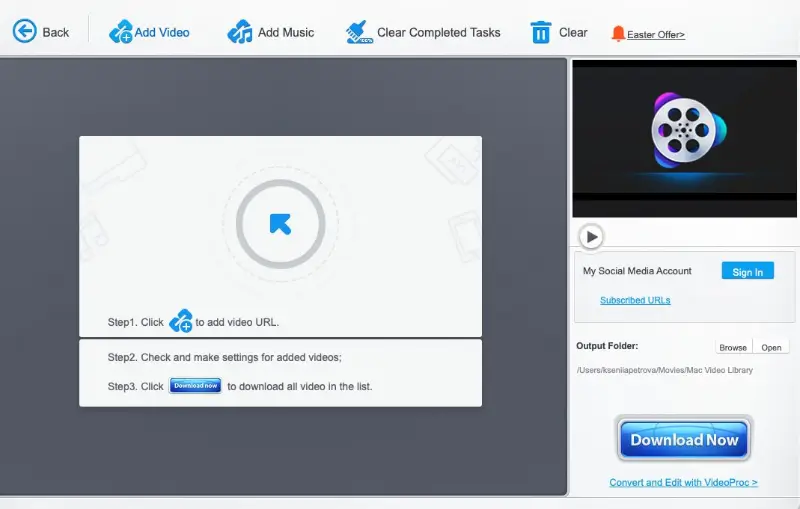
Другие способы скачать видео с YouTube
Существует множество других способов получить копию интересного видео с YouTube для просмотра в оффлайн-режиме или для исследований. Рассмотрим их ниже:
Видео с лицензией Creative Commons
Инструмент YouTube Filters позволяет вам увидеть только те видео, которые имеют лицензию Creative Commons. Вы можете попытаться скачать такие видео для личного просмотра или образовательных целей. Вот как это сделать:
- Найдите тему видео на YouTube.
- Нажмите кнопку "Filters" в правом верхнем углу.
- В диалоговом окне "Search filters" выберите "Creative Commons".
- Теперь в результатах поиска будут отображаться только те видео, которые были отмечены лицензией Creative Commons их создателем.
.webp)
Получение разрешения от YouTube
Если вам нужно видео с YouTube для медиа-целей или работы, вы можете обратиться в команду YouTube for Press.
Команда YouTube for Press поможет вам правильно транслировать оригинальный контент, указав авторов. Через этот канал можно запросить видео, изображения, пресс-контент, статистику и многое другое.
Получение разрешения от владельца контента
Большинство владельцев каналов имеют резервные копии всех видео, которые они загружают на YouTube. Поэтому они могут быть надежными источниками, через которые можно получить видео с YouTube в формате MP4 или других форматах для оффлайн-просмотра.
Вот как отправить запрос на получение видео владельцу канала:
- Перейдите на канал, который загрузил оригинальное видео, которое вы хотите скачать с YouTube.
- Нажмите вкладку "About" на посещаемом канале.
- Прокрутите страницу до раздела "Details".
- Нажмите кнопку "View email address", чтобы раскрыть контактные данные владельца канала.
- Отправьте владельцу канала письмо с запросом на копию интересующего вас видео.
.webp)
Методы кодирования
Python с pytube
Библиотека, разработанная специально для загрузки видео с YouTube. Она предоставляет удобный интерфейс для доступа к видеопотокам с YouTube и их загрузки. pytube поддерживает загрузку как видео, так и аудио.
Node.js с ytdl-core
Модуль, используемый для программной загрузки видео с YouTube. Он позволяет транслировать видео с YouTube и сохранять их с помощью JavaScript. Он предлагает такие функции, как загрузка определенных форматов видео, управление скоростью загрузки и извлечение только аудио или видео из ссылок.
Командная строка с yt-dlp или youtube-dl
Эти инструменты принимают URL-адреса отдельных видео или плейлистов и позволяют пользователям указывать форматы загрузки, качество и разрешение видео. Они предоставляют простой, но гибкий интерфейс для автоматической загрузки через терминал или скрипты.
Заключение
Как видите, есть множество способов скачивания видео с YouTube. Выбор метода зависит от ваших нужд.
Независимо от того, хотите ли вы скачать видео с YouTube для образовательных целей, личного использования или других нужд, соблюдение законов об авторском праве важно. Убедитесь, что вы используете контент только в рамках дозволенных норм.
Что бы вы не выбрали, помните, что безопасное скачивание видео с YouTube требует соблюдения правил и уважения к авторским правам!


.webp)
(1).webp)
